Inleiding
Dit document beschrijft de procedure om de firmware van Cisco IP-telefoon individueel te upgraden met Cisco Unified Communications Manager (CUCM) 10.x en hoger.
Voorwaarden
Vereisten
Cisco raadt kennis van de volgende onderwerpen aan:
Opmerking: Zorg ervoor dat de Cisco IP-telefoons momenteel zijn geregistreerd bij CUCM.
Gebruikte componenten
De informatie in dit document is gebaseerd op deze software en hardwareversies, maar is van toepassing op alle CUCM-releases en Cisco IP-telefoonladingen:
De informatie in dit document is gebaseerd op de apparaten in een specifieke laboratoriumomgeving. Alle apparaten die in dit document worden beschreven, hadden een opgeschoonde (standaard)configuratie. Als uw netwerk live is, moet u zorgen dat u de potentiële impact van elke opdracht begrijpt.
Configureren
Voer deze stappen uit om de telefoonlading voor één IP-telefoon en andere telefoons te upgraden om de oude telefoonlading in uw netwerkomgeving te gebruiken. Deze situatie doet zich voor wanneer nieuwe firmware moet worden gecontroleerd voordat u deze implementeert op het gehele IP-telefonienetwerk of op elke telefoon waarvoor een voorziening nodig is die door een bepaalde firmware wordt ondersteund.
- Download de vereiste firmware voor IP-telefoon van Cisco IP-telefoon - Software Download (alleen geregistreerde klanten).
- Alvorens u verder gaat met het upgraden van de firmware, navigeer naar het
Device menu, klik Device Settings > Device Defaults en kopieer de naam van de telefoonlading die u momenteel gebruikt voor het betreffende Cisco IP-telefoonmodel dat u wilt upgraden. Plakt deze bestandsnaam in een blocnote zodat u dezelfde bestandsnaam kunt gebruiken om de standaard telefoonlastnaam terug te zetten naar de oude firmware voor alle andere telefoons.
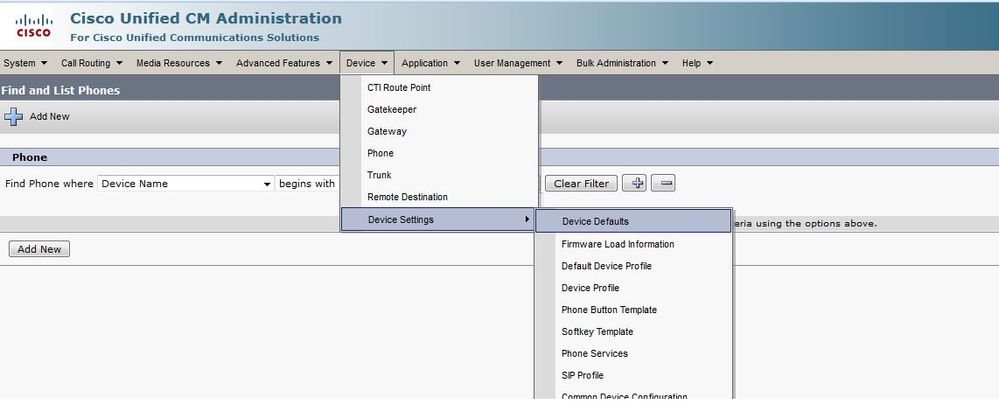

- Voer het upgrade patch-bestand van de nieuwe IP-telefoon in CUCM uit. U kunt dit doen wanneer u het patchbestand op een CD of DVD brandt, of wanneer u het via SFTP deelt.
- Navigeer naar
Cisco Unified OS Administration in het navigatiemenu rechtsboven op de webpagina. Log in met de platformbeheerreferenties.
- Naar navigeren
Software Upgrades > Install/Upgrade. - Kies de gewenste opties voor DVD/CD of netwerkbron (SFTP-server) en geef details over waar u het te downloaden bestand kunt ophalen.
- Wanneer de installatie is voltooid, verandert dit automatisch de naam van de telefoonlading in de standaardwaarden van het apparaat voor het betreffende telefoonmodel.

-
Kopieer deze nieuwe load-informatie uit de Device Defaultsen plak deze in het notitieblok-bestand.
- Om de oude ladingnaam voor andere telefoons in het netwerk te handhaven, vervang de oude ladingsinformatie van de blocnote en herhaal de procedure,
Device > Device Settings > Device Defaults. Dan, lokaliseer het telefoonmodel waarvoor de firmware werd bijgewerkt, klik Swap Loads, en dan Save. dit helpt alle andere telefoons om de oude apparaat standaard ladingsinformatie te handhaven.


- Start nu de TFTP-service opnieuw op op de knooppunten waar deze wordt uitgevoerd. Navigeer
Cisco Unified Serviceability, dan naar Tools > Control Center-Feature Services en start de TFTP-service opnieuw. - Navigeer naar
Device Menu > Phone de IP-telefoon waarop u de upgrade wilt uitvoeren. Plakt de nieuwe ladingsinformatie in het Phone Load Name veld en klik op Save.

- Klik tot slot
Apply Configuration en dan Reset op de telefoon.
Verifiëren
Gebruik deze sectie om te controleren of uw configuratie goed werkt.
Gebruik een van de volgende methoden om te controleren of de telefoon de nieuwe firmware-afbeelding heeft gekopieerd:
- Vind het IP-adres van de IP-telefoon waarop de upgrade wordt uitgevoerd. Gebruik het IP-adres in de browser om de apparaatinformatie van de IP-telefoon te verkrijgen. Controleer of de versie van de firmware is gewijzigd in de nieuwe versie.
- Druk fysiek op de knop van
Settings uw IP-telefoon. Scroll naar beneden Model Information en klik op Select. Dan, scrol naar beneden om Load Filete controleren of het hetzelfde bestand is dat geüpgraded wordt.
Problemen oplossen
Er is momenteel geen specifieke troubleshooting-informatie beschikbaar voor deze configuratie.

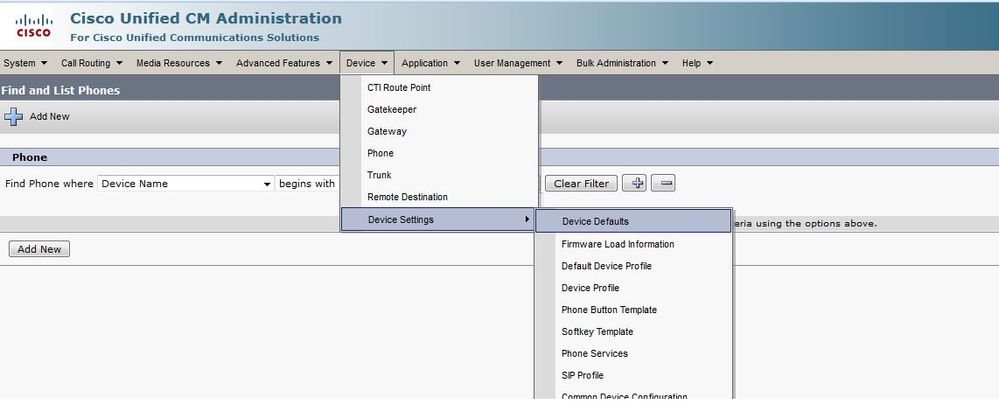





 Feedback
Feedback